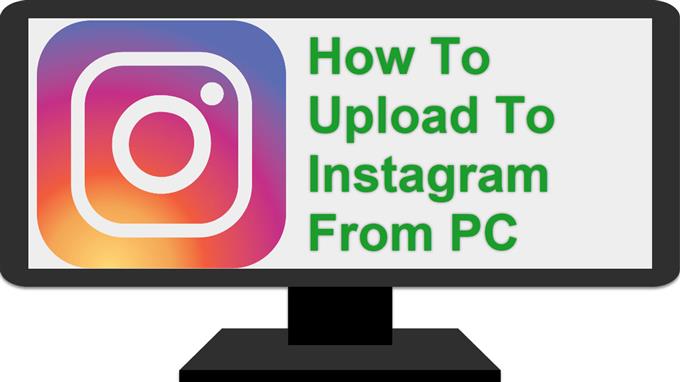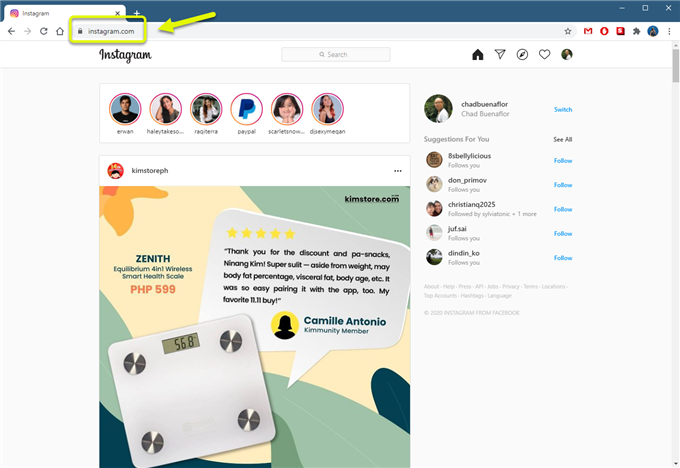Walaupun ini bukan amalan biasa, ada cara untuk memuat naik ke Instagram dari PC. Kaedah terbaik untuk melakukannya dengan menggunakan penyemak imbas Chrome. Anda perlu log masuk ke akaun anda dari penyemak imbas kemudian gunakan pilihan Inspect untuk meniru mengakses laman web dari telefon.
Instagram adalah aplikasi media sosial yang popular yang membolehkan pengguna berkongsi gambar dan videonya. Ini adalah yang kedua setelah Facebook sebagai aplikasi rangkaian sosial yang paling popular di Amerika Syarikat. Di seluruh dunia, terdapat lebih dari satu bilion pengguna yang menggunakan log masuk ke akaun mereka setiap bulan sementara 500 juta menggunakan platform ini setiap hari.
Berkongsi foto di Instagram menggunakan komputer anda
Satu-satunya cara rasmi untuk memuat naik foto dan video di Instagram adalah dengan menggunakan aplikasi mudah alih. Walau bagaimanapun, sebilangan orang yang mempunyai gambar yang diambil oleh kamera akan menganggap tugas memindahkan kandungan dari komputer ke telefon mereka kemudian memuat naik ke Instagram proses yang panjang. Terdapat cara untuk menghantar terus ke Instagram menggunakan komputer desktop dan ini adalah dengan bantuan Google Chrome.
Menggunakan Google Chrome di PC anda untuk menyiarkan di Instagram
Anda boleh memuat naik foto ke laman media sosial dengan menggunakan ciri Periksa penyemak imbas.
Masa yang diperlukan: 5 minit.
Memuat naik foto ke Instagram menggunakan Chrome
- Buka Google Chrome.
Anda boleh melakukannya dengan mengkliknya dari senarai menu Permulaan aplikasi.

- Pergi ke laman web Instagram.
Pastikan masuk ke akaun anda.

- Klik kanan pada bahagian kosong laman web kemudian klik Inspect.
Ini akan membuka alat pembangun penyemak imbas.

- Klik pada ikon telefon / tablet.
Ini boleh didapati di bahagian kanan atas tetingkap alat. Pastikan ia berubah warnanya menjadi biru.

- Pilih jenis telefon pintar.
Ini boleh dilakukan di sebelah kiri atas penyemak imbas.

- Tekan kekunci fungsi F5.
Ini akan menyegarkan halaman sehingga perubahan akan berlaku.

- Klik ikon tambah (+).
Ini akan membolehkan anda memuat naik foto.

Perhatikan bahawa anda hanya dapat melakukan tugas penyuntingan dasar pada foto seperti mengubah posisinya dan menggunakan penapis sebelum mempostingnya. Sebaiknya edit foto terlebih dahulu di komputer anda sebelum memuat naiknya ke Instagram.
Setelah melakukan langkah-langkah yang disenaraikan di atas, anda akan berjaya memuat naik ke Instagram dari PC.
Lawati saluran Youtube androidhow kami untuk lebih banyak video penyelesaian masalah.
Baca juga:
- Memperbaiki Pemberitahuan Instagram Tidak Mengalami Masalah